Eelnevas õpetuses teemal Dünaamiline tagurpidi kineemaatika sai alieni tegelaskujule esimeses etapis tehtud animatsiooniks sobivaks kaks IK-ketti, mis kinnitati tunnetele ja antennidele.
Selles õpetuses PoseMorph tööriista abil soovime luua suu ja antennide jaoks juhtpuldi juhtimise, mis lihtsustaks alieni näo animatsiooni.
Failis PSD_C4D_R12_PoseMorph_Start.c4d leiate algse seisundi - võrreldes dünaamilise tagurpidi kineemaatika õpetusega on välja lülitatud ainult dünaamika funktsioon ja suu jaoks on lisatud kaks lisajoonet.
Need kaks joont on vajalikud, et avada suu jaoks lõualuu ühendamiseks õigesse kohta. Need kaks joont ei ole praegu osa alieni IK-st ega omada kaalumist, mis võimaldaks neil alieni geomeetriat muuta. Selle korraldame enne ära - kes soovib kohe Morphingiga alustada, see avab lihtsalt faili PSD_C4D_R12_PoseMorph_Mund.c4d ja hüppab selle õpetuse järgmisesse jaotisse.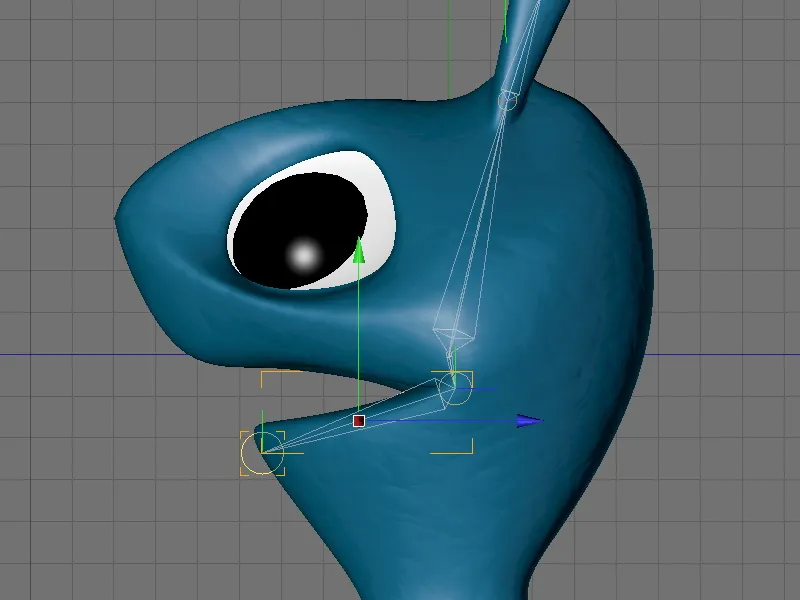
Uute joonte lisamine olemasolevasse IK-ketti
Praegu asuvad lõualuu ja suu kaks joont väljaspool IK-ketti. Lõualuu joon annab pööratava lõualuu liigutamise, suu joon võimaldab meil hiljem alalõua deformatsiooni teha.
Esmalt tuleb lõua IK õiges kohas alieni ühise joonte hierarhiasse integreerida. Kuna meie puhul on peajoon vastutav pea asendi eest, asetame nii lõua kui ka alluv lõua joone peajoonde ning teeme need alamobjektideks.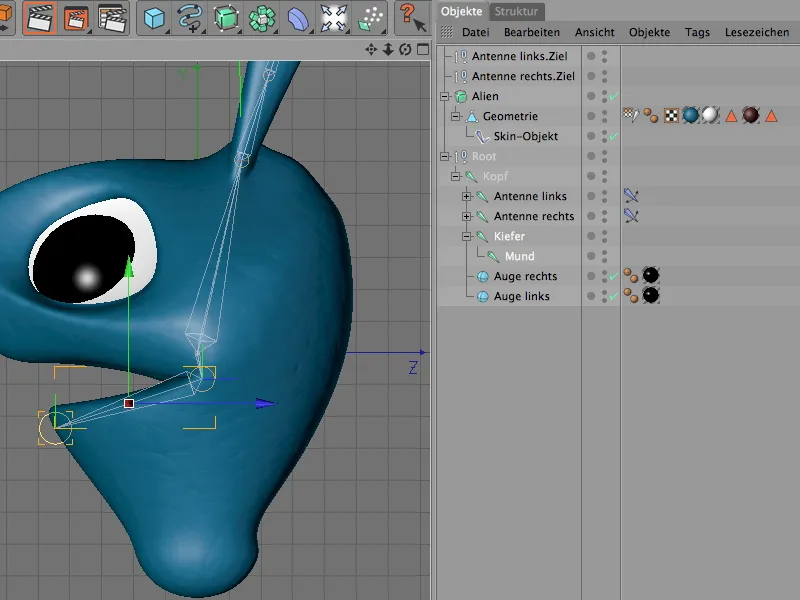
Nüüd on lõua jooned juba osa üldisest IK-st, kuid neid jooni pole veel geomeetriaga seotud - mis on eeldus, et need üldse saaksid geomeetriat deformatsiooni mõjutada.
Nahkade objekt võimaldab deformatsiooni läbi kaalumise sildi ja kaalumisteabe. Et äsja loodud kaks joont sisse tuua, avame kaalumise sildi Atribuutide halduris ja lohistame lõua- ja suujoone vastavasse juhtmevälja seadistus dialoogis.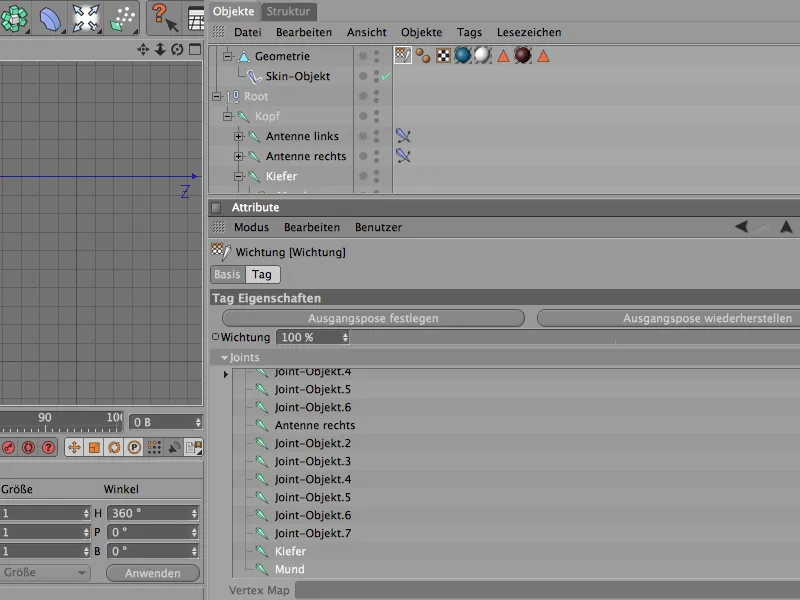
Nüüd aktsepteerib nahkade objekt mõlemad jooned deformatsiooni jaoks. Kuid kuidas on lood kaalumistega? Kuna joonte käsitsi lisamisega pole neil veel mingit mõju geomeetriale, peame need ka hiljem kehtestama kaalumise abil. Selleks lülitage välja alieni tegelaskuju HyperNURBS-kärg ja aktiveerige kaalumise tööriist menüüst Tegelane. Pärast suu joone valimist saame kaalumise rakendada pintslitööriistaga. Alieni pea jaoks peaks suu joon olema võimeline mõjutama terve alalõua.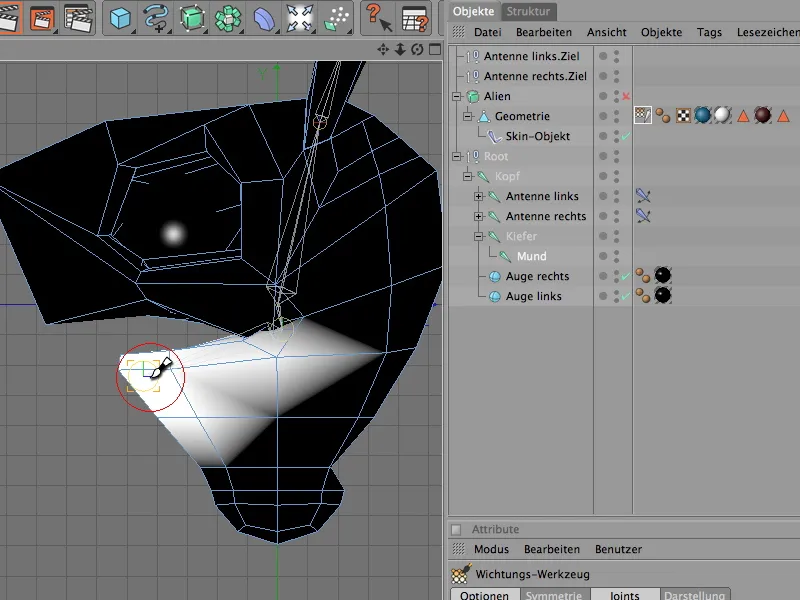
See kaalumine on juba piisav meie eesmärkide jaoks. Kuna lõualuu jonn pakub ainult ala-lõua joone väändumise alust, ei pea sellele määrama oma kaalumist.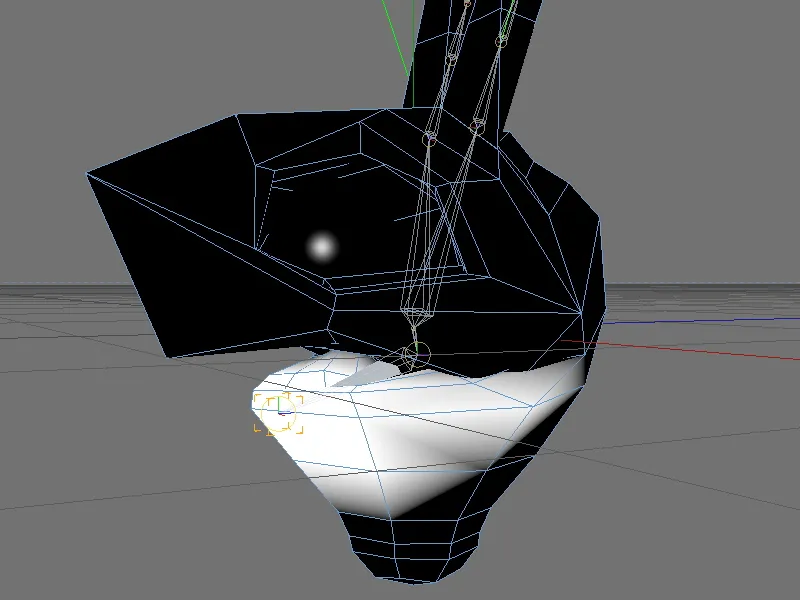
Lõpuks on soovitatav kontrollida, kas pärast hilisemat kaalumist kõik kaalumised on endiselt funktsionaalsed. Minu puhul võttis hiljem lisatud suujoon mõned kaalumised peajoonelt ära, mida saab kergesti kontrollida pea joone valimise ja kaalumise tööriista abil parandada.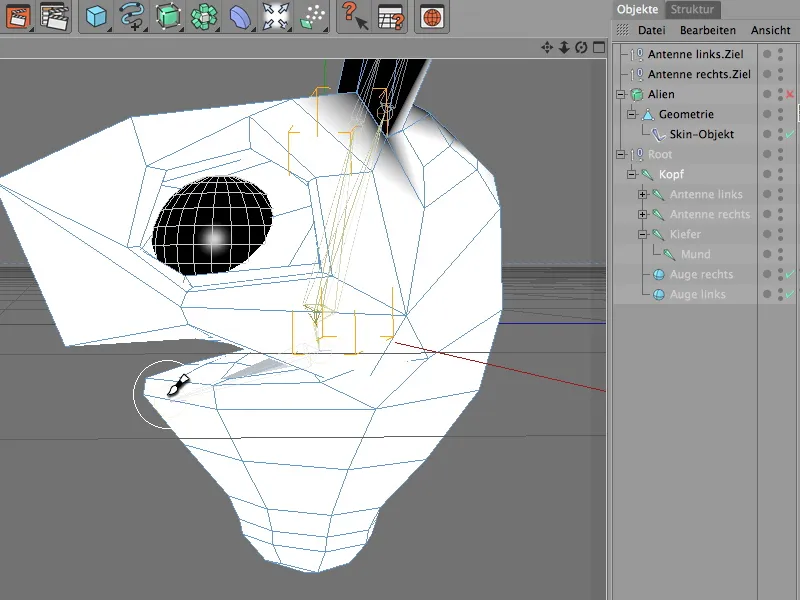
Nüüd on mõlemad jooned täielikult IK-hierarhiasse integreeritud ja saavad osaleda alieni pea deformatsioonis. Testime seda otse, lihtsalt liigutades suu joont suvalisse telje suunda.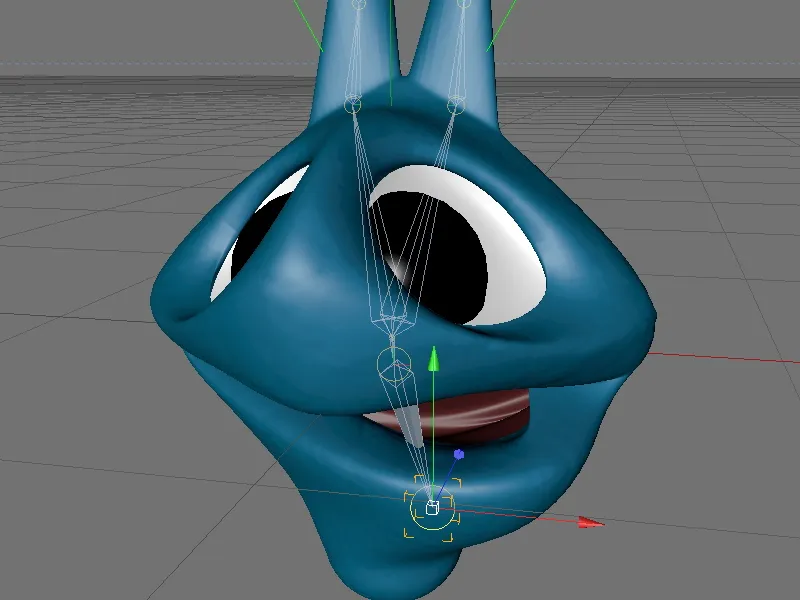
PoseMorph positsioonide seadistamine suu jaoks
Üks suurimaid PoseMorph eeliseid on võime töödelda erinevate objektide hierarhiat. Kuna kasutame alieni pea animatsiooniks nii IK-Ketist kui ka neutraalobjektidest (mis on antennide sihtobjektid), liigitame need objektid lihtsalt ühise üleobjekti Rig alla, millele seejärel määratakse PoseMorph-sild.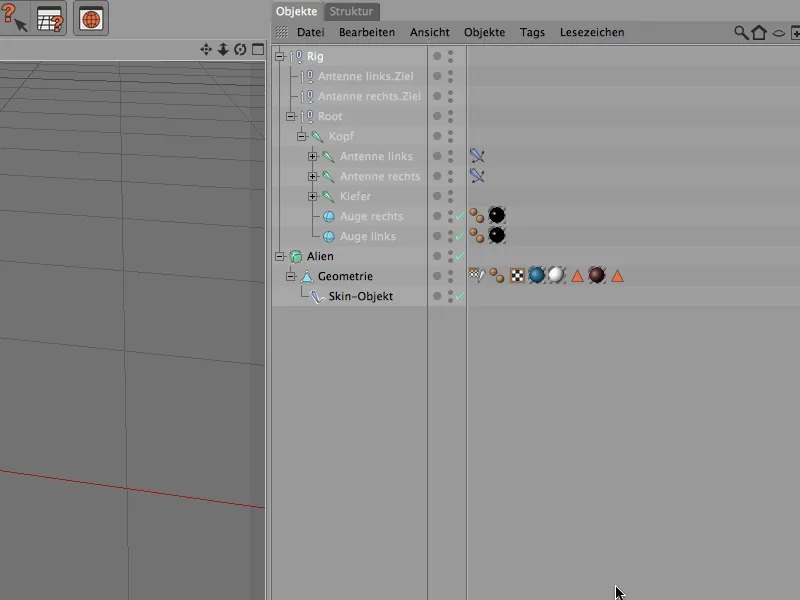
Muutuste menüüs on PoseMorph-silt olemas kahes versioonis: Punkt-morfin ja Positsiooni, suuruse ja suuna morfin, kus sisalduvate objektide morfimine toimub, kui PoseMorph-PSR Morphin. Et määrata Rig rühmale õige PoseMorph silt, valime Rig objekti ja lisame PSR morfi sama nimelise käsuga menüüs Tegelane.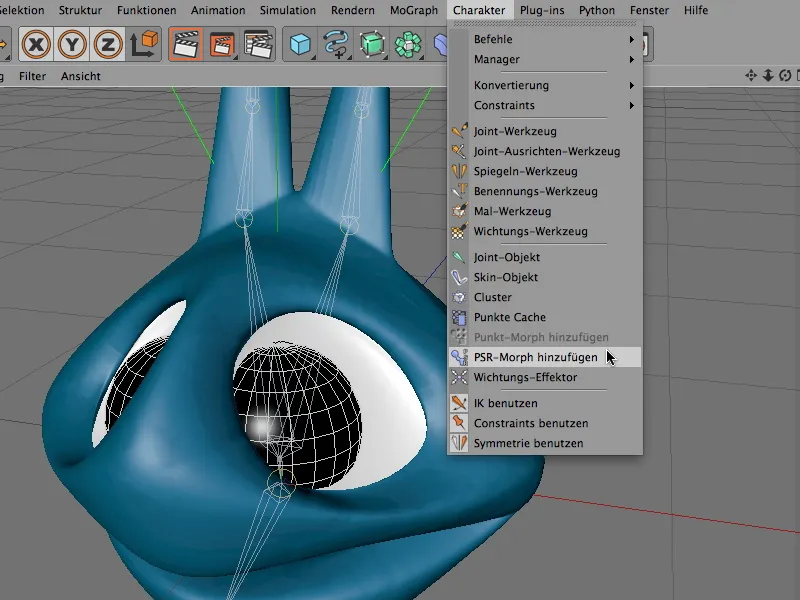
PoseMorph-sildi seadete dialoogis oleme nüüd Redigeerimisrežiimis, mis pakub meile juba põhjasendit ja esimest poseeringut edasisteks muundamisteks. Kasutame seda poseeringut suu avamise jaoks.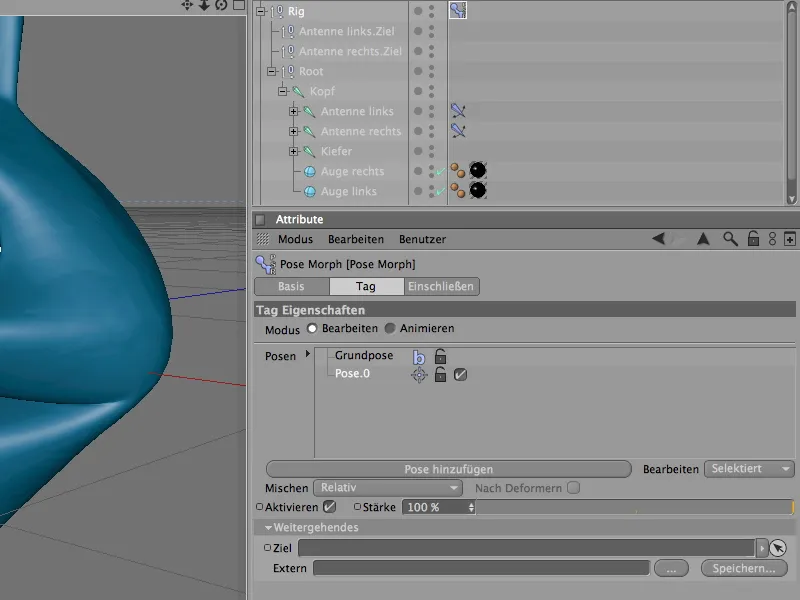
Pärast kahekordset klõpsu kandele Pose.0 lubab CINEMA 4D meil poseeringule kasutada omaette kõnekohast nime.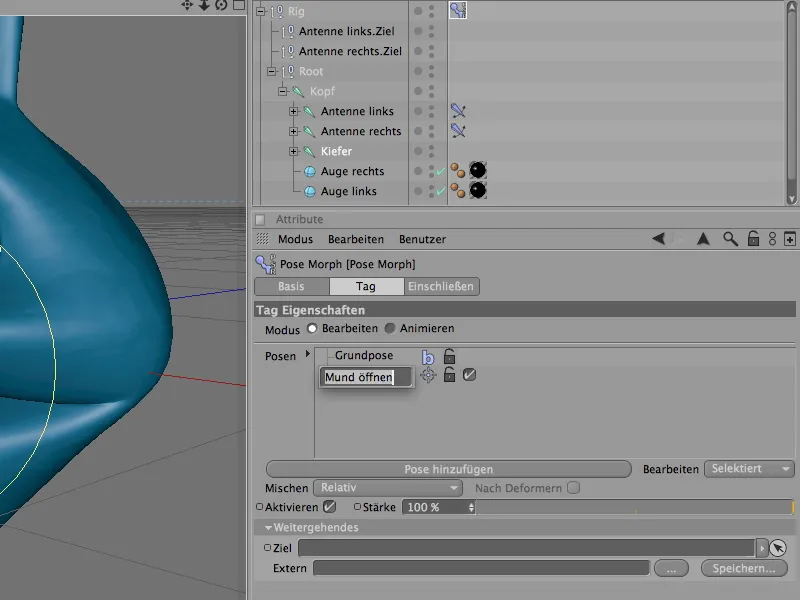
Valitud poseering on juba redigeerimiseks aktiveeritud, seega saame kohe alustada. Valime lõualuu-jointi Objektihalduris ja aktiveerime Pöörde-tööriista. Pöörates jointi selle x-telje mööda, avame tulnuka tegelaskuju suu - mitte liiga palju, et vältida soovimatuid või ebaloogilisi geomeetrilisi moonutusi või kattumisi.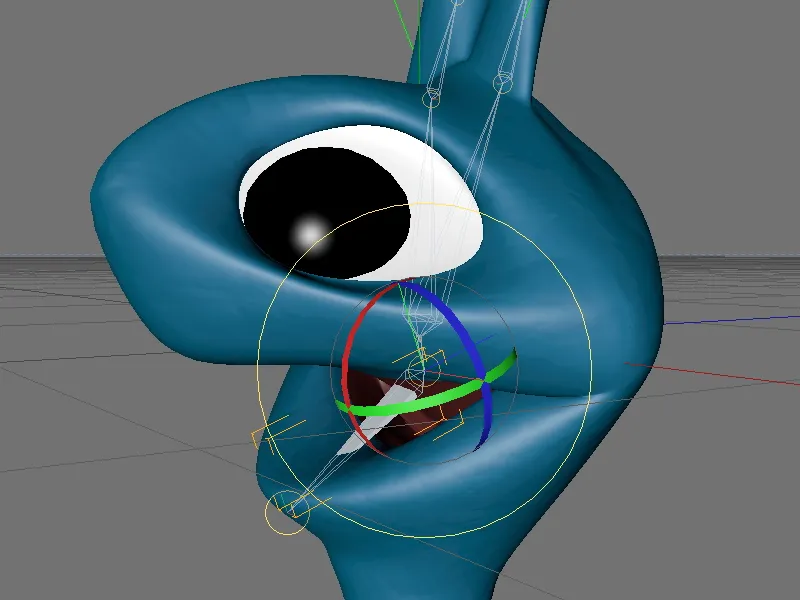
Et alalõualuu ehk lõualuu natuke suurem tunduks, valime suu-jointi ja liigutame seda veidi allapoole või ettepoole. PoseMorph mäletab lisaks asendinurgale ka iga asendimuudatust, seega saame poseeringute kallal vabalt nokitseda.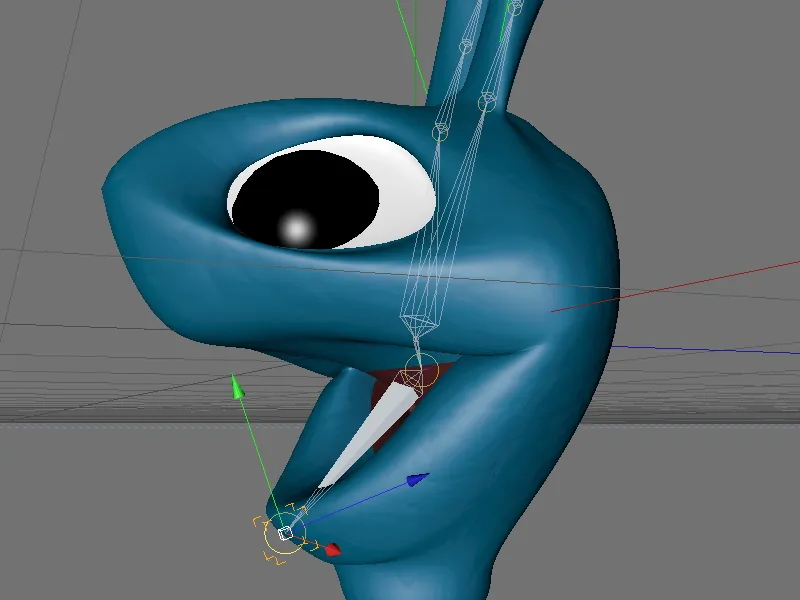
Kontrollime, kas loodud pose toimib ootuspäraselt. Selleks lülitume PoseMorph-sildi seadete dialoogi abil ümber Redigeerimisrežiimist Animatsioonirežiimi ja liigutame Intensiivsuse-liugurit. Sõltuvalt seatud väärtusest avaneb või sulgub meie tulnuka tegelaskuju suu.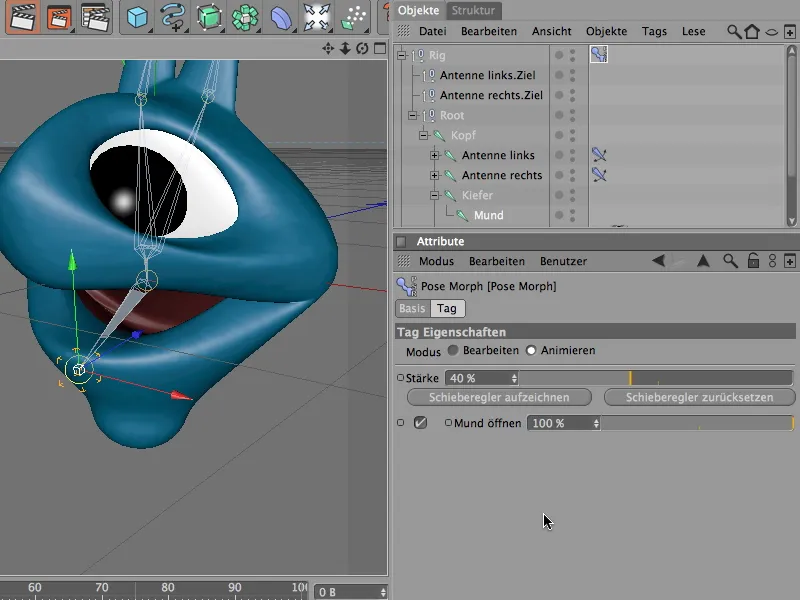
Seega oskab suu juba avaneda; et tulnuk aga veidi naljakam välja näeks, tekitame lisapoosid lõualuu kõrvalekaldumiseks või nihutamiseks külgedele.
Selleks loome esmalt uue poseeringu, klõpsates nuppu Pose lisa.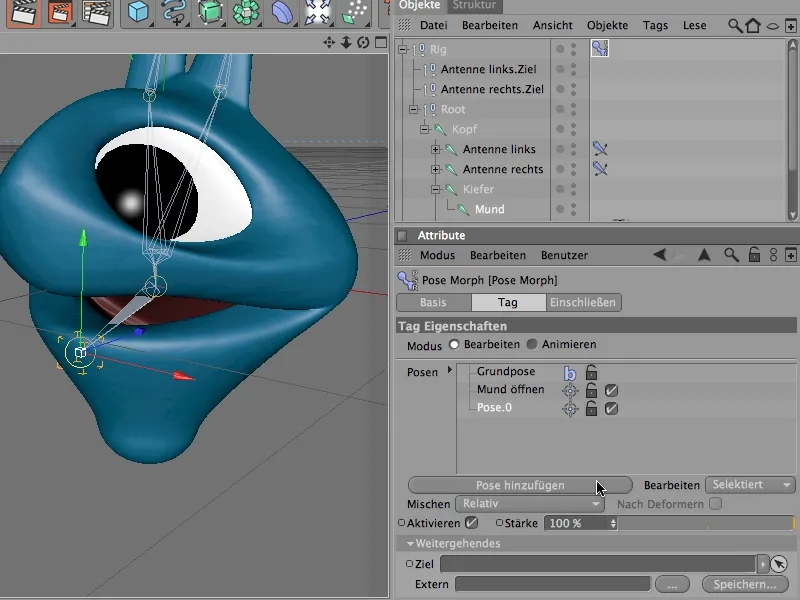
Anname ka sellele poseeringule kõigepealt asjakohase nime. Selleks võtsin kasutaja aspektist loogilisema külgedeelamuse. Pose seadistamise järel liigutame suu-jointi vastavalt külgsuunas vasakule või paremale, jälgides samal ajal, et ei tekiks soovimatuid moonutusi ega ülemääraseid deformatsioone.
Koordinaathaldurist saame lugeda, kui palju suu-joint külgsuunas nihutasime. Mäletame seda väärtust, et tagada vasakule suunale sama suur nihutus.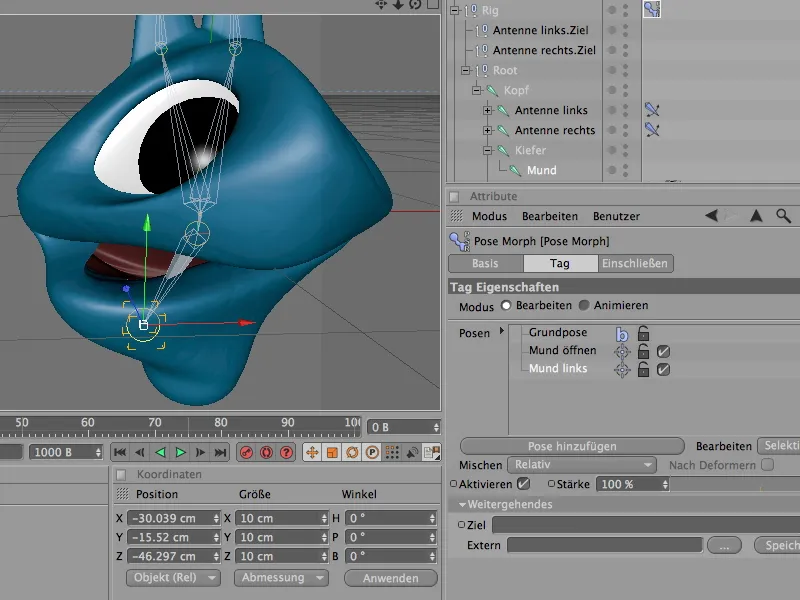
Analoogiliselt suu vasakule poolele loome ka paremale poolele uue poseeringu, millele anname sobiva nime. Suu-joint liigutatakse sel korral vasakult poolt teadaoleva nihke negatiivse väärtuse võrra. Seda saab teha väga lihtsalt Koordinaathaldurist.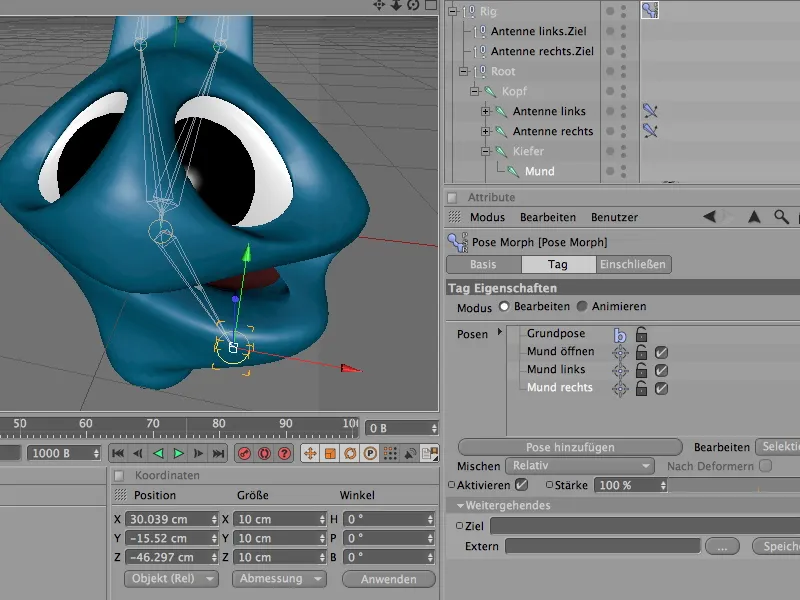
Nüüd on olulisemad poosid suu jaoks loodud, millega saame proovida seadistatud poose. Animatsioonirežiimis leidub nüüd kokku kolm poseeringut tulnuka suu jaoks, mida saame vastavalt soovile seadistada liugurite abil ja - väga tähtis - muidugi ka omavahel kombineerida.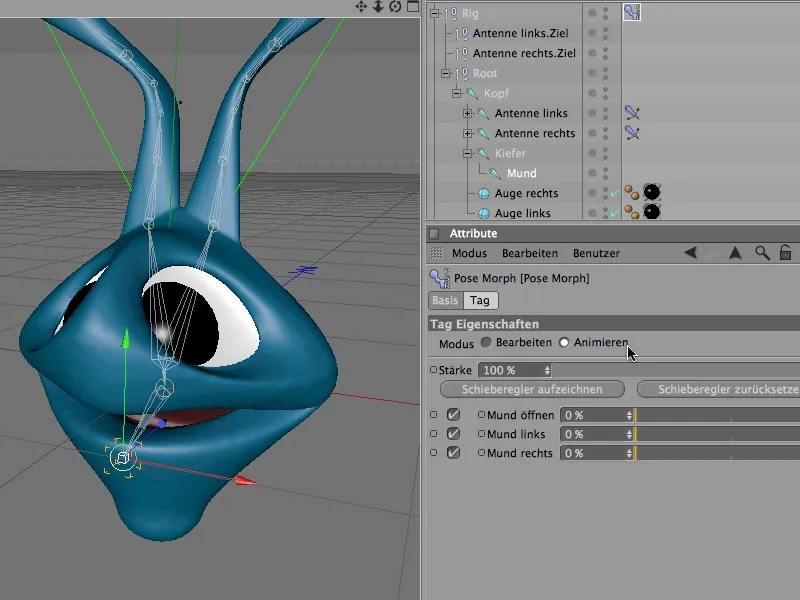
Et seda suunajuhtimist mugavalt väljaspool PoseMorph-silti kontrollida, lisame kolm parameetrit ehk poseeringut Ekraanil Siintalituses (HUD). Selleks valime kolm parameetrikanne Atribuudihalduris ja avame parema klõpsuga kontekstimenüü. Käsu Lisa HUD-sse abil liigutame need kolm kontrolli mugavalt 3D-vaatesse, …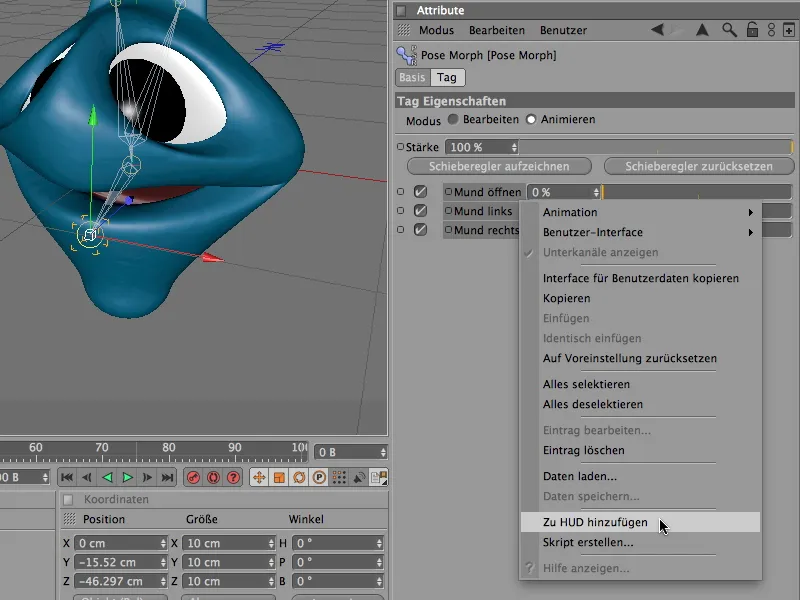
… kus saame kohe jätkata olemasolevate regulaatoritega katsetamist.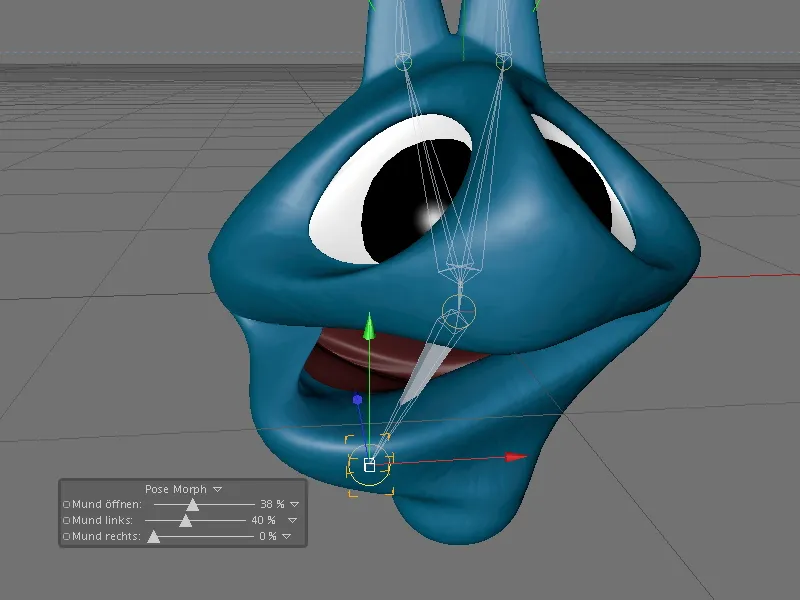
Antennidele ja tunnidielementidele PoseMorph-pose seadistamine
Seni oleme Morpheerimise poseeringuid PoseMorph-sildis loonud Jointide nihutamise või pööramise abil meie IK-ierahias. Antennide ja tunnidielementide puhul näeme kohe, et ka tavaliste Null-objektide asukoht on piisav informatsioon, et PoseMorph-sildiga töötada.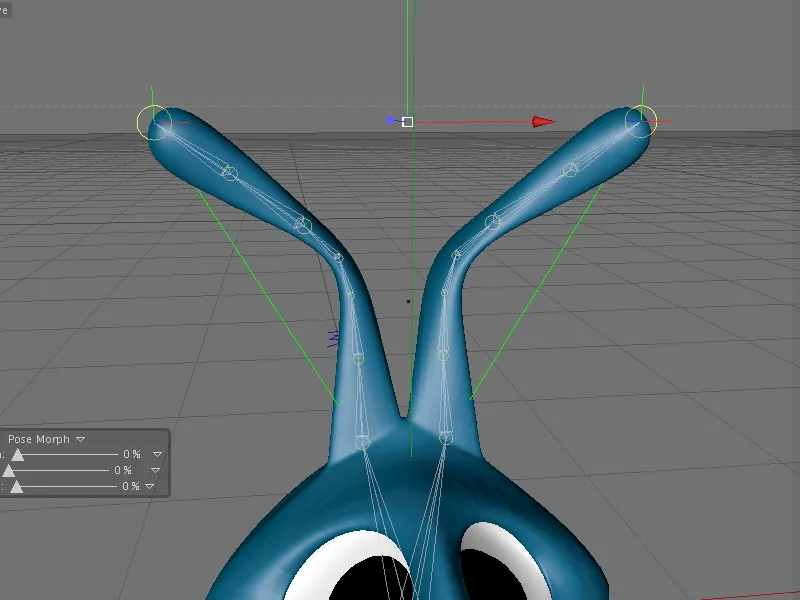
Selleks valime esmalt antennide kaks siht-Null-objekti Objektihaldurist. Juba olemasolevale PoseMorph-sildile lisame nupuga Pose lisa veel ühe poseeringu antennide jaoks.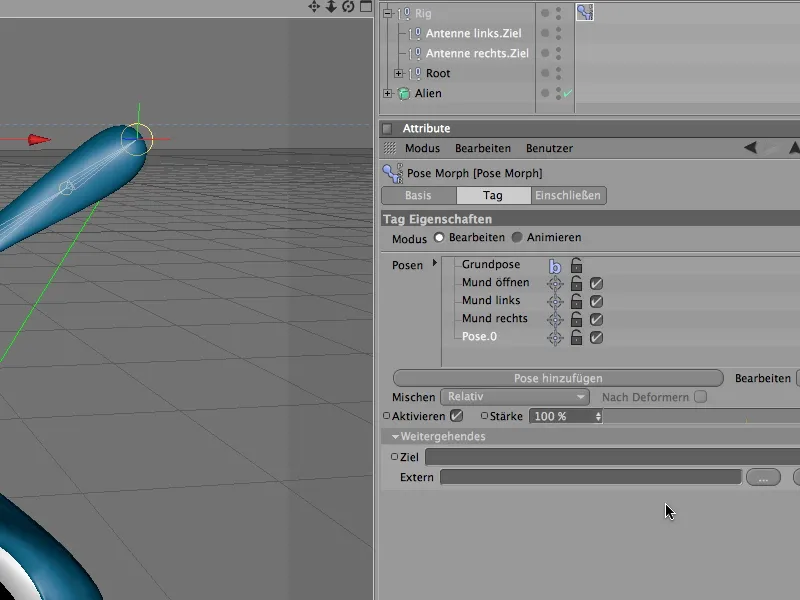
Pärast uue pose loomist kahesakilikk nimele anname unikaalse nime kehade ja antennide juhtimiseks PoseMorph-sildis.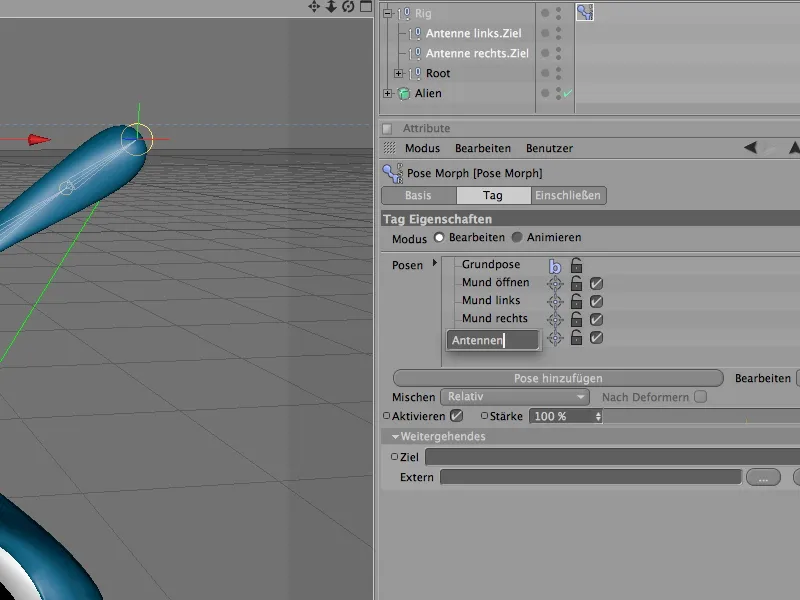
Sihtpose korral laskeme Tulnuka-Characteril mõlemad antennid tugevalt sisse tõmmata. Selleks peame lihtsalt piki nende y-telge mõlemad antennide sihtobjektid allapoole libistama.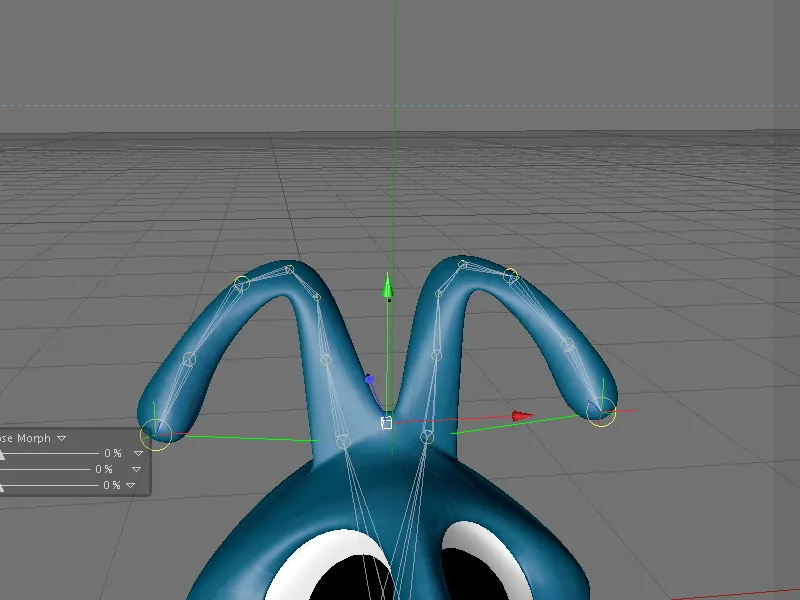
Pose loomise järel teeme testi - lülitume Animatsiooni režiimi ja juhime Tulnuka-Characteri antennid PoseMorph-sildil paikneva liuguriga.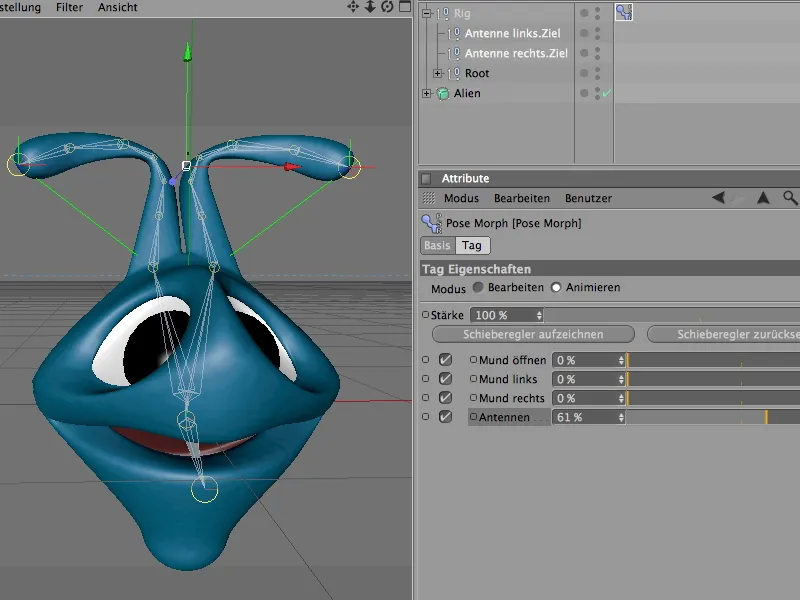
Kui uus juhtelement peaks lisanduma teistele HUD-sissekannetele, peame juba olemasoleva HUD-elementi kontekstimenüü kaudu paremklõpsuga ja käsuga Eemalda kustutama.
Järgmiseks valime kõik HUD-jaoks sobivad parameetrisissekanded Atribuudi halduriga ning lisame need uuesti paremklõpsuga kontekstimenüü kaudu HUD'ile.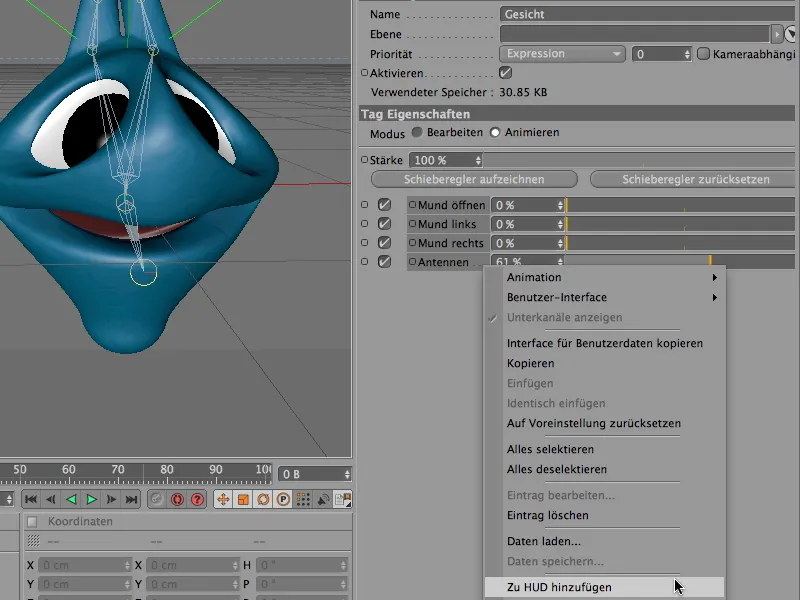
Et HUD-grupp jääks Toimetaja vaates nähtavaks ka siis, kui PoseMorph-silt pole valitud, kutsume HUD-elemendile vastava kontekstimenüü kaudu paremklõpsuga esile ja valime sellest alammenüüst Näita kande Alati.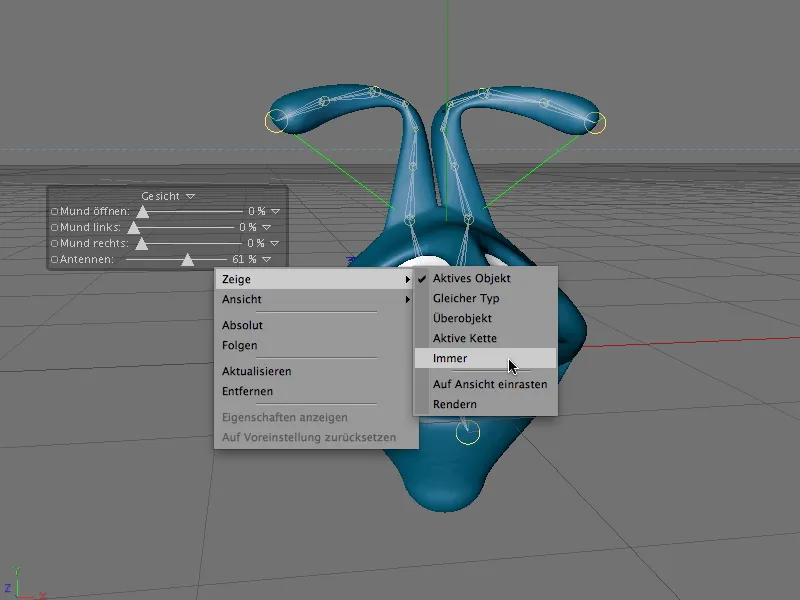
Juba olemasolevate juhtimise ja kombinatsioonivõimalustega saab Tulnuka-Characterit nüüd üsna hästi juhtida PoseMorphi abil.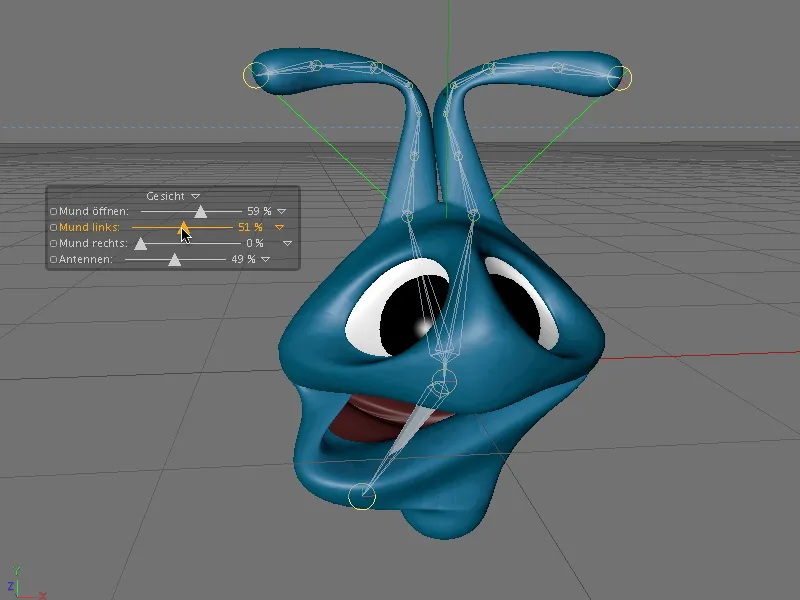
Seni oli see lühike sissejuhatus Cinema 4D väljalaske 12 uue PoseMorph-Tööriista võimalustesse. Loomulikult saate integreerida palju rohkem pose ja nendega eksperimenteerida.


